在ppt中插入组织结构图以后,我们就可以对ppt组织结构图进行编辑和操作了,这样就可以满足我们的需求,得到我们想要的组织结构图样式了。
1、选中图框
选中图框的方法如下:
(1)选中单个图框。用鼠标单击需要选中的图框,则该图框被选中,如图1所示。
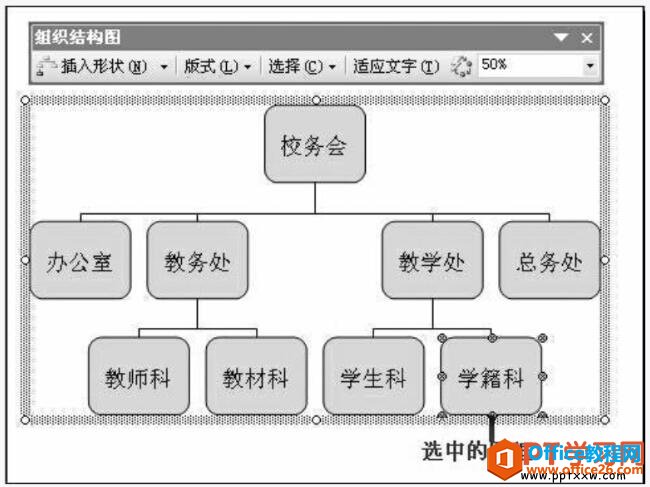
图1
(2)选中多个图框。先选中第一个图框,然后在按住“Shift”键的同时,依次单击其他需要选中的图框。
2、删除图框
在组织结构图操作窗口中,选中要删除的图框,按键盘上的“Delete”键。
3、添加新图框
通过工具栏中的工具按钮,如图2所示,可以在组织结构图中增加图框。

图2
4、组织结构图工具栏
组织结构工具栏有3个菜单,其各下拉菜单中命令如图3所示。
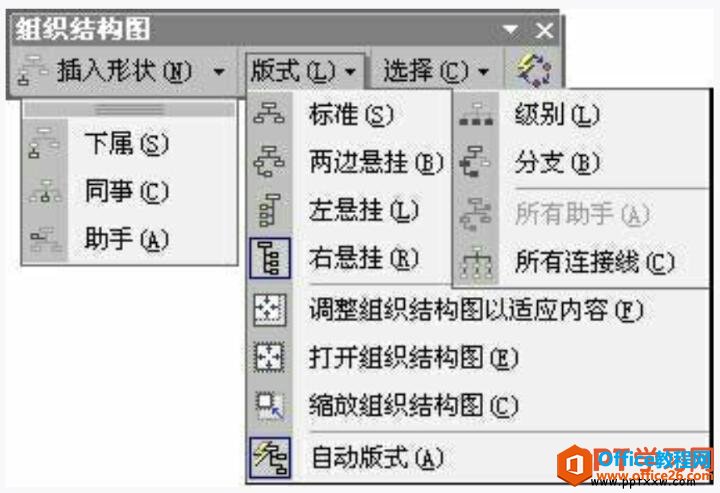
如何在PPT中给组织结构图输入文字和格式化文字
组织结构图里面都是有文字,很多朋友都知道如何在ppt组织结构图中输入文字,但是不知道来如何对ppt组织结构图中的文字进行编辑添加样式,今天小编就给大家讲一下如何在ppt中给组织结构
图3
菜单中各命令的主要功能如下。
1)“插入形状”菜单
●“下属”:单击某图框,再选择该命令,可以为该图框添加一个部下图框,即下一等级的图框。
●“同事”:单击某图框,再选择该命令,可以为该图框添加一个同事图框,即同一等级的图框。
●“助手”:单击某图框,再选择该按钮,可以在该图框下面添加一个图框,位于选中图框与下级图框之间。
2)“版式”菜单
●“标准”:选择该命令,可以创建左右对称的组织结构图。
●“两边悬挂”。
●“左悬挂”:选择该命令,所创建的组织结构图的所有图框均位于竖直线的左侧。
●“右悬挂”:选择该命令,所创建的组织结构图的所有图框均位于竖直线的右侧。
3)“选择”菜单
●“级别”:选中某一个图框后,选择该命令,则可以选中所有和该图框处于同一级别的图框。
●“分支”:单击某图框,再选择该命令,可以选中所有由该图框所派生出的其他图框。
●“所有助手”:单击某图框,再选择该命令,可以选择所有该图框的助手级别的图框。
●“所有连接线”:选择该命令,可以在组织结构图中选中不同图框之间垂直转向的连接线。
这节课我们学习了4个关于ppt组织结构图的知识点,分别是选中图框、删除图框、添加新图框、认识组织结构图工具栏的功能等。
如何对PPT组织结构图图框和线条进行格式化
我们学习了给ppt组织结构图输入文字和美化文字的方法,美化过文字的样式以后,我们还可以对ppt组织结构图图框和线条进行格式化,具体操作如下:1、图框的格式化设置图框的格式,其具






